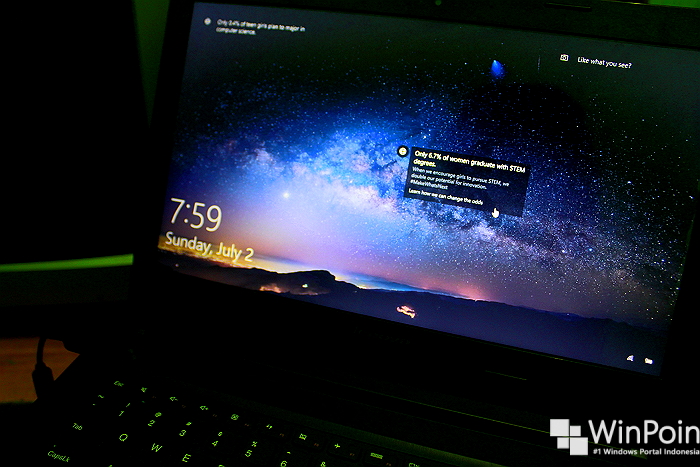Sebuah file yang menggunakan format .tar.gz merupakan file yang dibuat berdasarkan aplikasi tar yang berbasis unix dan kemudian dikompresi menggunakan gzip. File ini biasa disebut “tarballs”, dan biasanya juga ditemukan ekstensi yang versi pendek seperti .tgz atau .gz.
Biasanya file tar sering digunakan pada sistem operasi Ubuntu dan macOS sebagai media untuk mengarsipkan data. Tetapi terkadang pengguna Windows 10 juga menggunakannya disamping adanya ekstensi seperti .rar atau .7zip.
Kamu bisa menggunakan aplikasi pihak ke-3 untuk mengekstrak file .tar.gz seperti 7-Zip dan WinRAR. Tetapi jika kamu tidak ingin menggunakan aplikasi bantuan, Windows 10 sendiri memiliki fitur native yang dapat mengekstraknya melalui perintah di Command Prompt.
Baca Juga :
- Cara Memberi Warna pada Teks Cursor di Windows 10
- Cara Setting IP Address Static di Windows 10 dengan PowerShell
- Cara Setting IP Address Static di Windows 10 dengan Command Prompt
- Cara Setting IP Address Static di Windows 10
- Cara Memperbaiki Master Boot Record (MBR) di Windows 10
- WallpaperHub — Tempat Terbaik Mendapatkan Wallpaper Microsoft yang Ciamik
- Cara Mengganti Icon Pada Drive di Windows
Ekstrak File .tar.gz di Windows 10 tanpa Software
- Buka Command Prompt as Administrator
- Ketikan perintah dibawah ini dan tekan enter.
tar -xvzf C:\Users\rizky\Downloads\phayes-geoPHP-1.2-20-g6855624.tar.gz -C C:\Users\rizky\Downloads\Compressed
 Dimana kamu dapat mengganti tulisan yang berwarna merah dengan lokias dimana file tar berada dan tulisan warna biru dengan lokasi dimana file akan diekstrak.
Dimana kamu dapat mengganti tulisan yang berwarna merah dengan lokias dimana file tar berada dan tulisan warna biru dengan lokasi dimana file akan diekstrak. - Done
Setelah langkah-langkah diatas selesai, kamu dapat tunggu beberapa saat ketika sistem melakukan ekstraksi pada file .tar.gz. Lama tidaknya bergantung pada seberapa besar file yang akan diekstrak.
That’s it!